Cómo configurar un mensaje “Fuera de la oficina” en Microsoft Teams
Mucha gente utiliza Microsoft Teams con regularidad para comunicarse con colegas tanto dentro de la oficina como de forma remota. Se considera una de las formas más eficientes de garantizar que pueda mantenerse en contacto con las personas de su equipo, pero ¿qué sucede si necesita informar a las personas que no está disponible? Microsoft Teams tiene un método para que usted configure un estado "Fuera de la oficina" para su perfil para informar a los miembros del personal cuándo estará ausente por la tarde, por varios días de vacaciones o por un período prolongado.
¿A dónde debo configurar mi estado "Fuera de la oficina" para Teams?
Es importante tener en cuenta que sus calendarios de Microsoft Teams y Outlook están sincronizados. Esto incluye su estado de fuera de la oficina y las respuestas automáticas. Entonces, todo lo que configure en Microsoft Teams se reflejará en Outlook. De manera similar, puede configurar su estado fuera de la oficina en Outlook y se reflejará en Teams; sin embargo, el primero tiene una instrucción más sencilla.

Primero, puede hacer clic en el ícono de su perfil en Teams e ir directamente a Programar un período fuera de la oficina , como acceso directo. Esto lo llevará al área de configuración donde podrá continuar. También puedes hacer clic en el ícono de tres puntos al lado del ícono de tu perfil, luego ir a Configuración > General y luego desplazarte hacia abajo hasta la parte inferior de la página. Allí encontrará la configuración de fuera de la oficina y hará clic en Programar .
Active las respuestas automáticas e ingrese un mensaje que detalla el período de tiempo que no estará disponible en el cuadro de texto debajo. Tenga en cuenta que este estado es solo para contactos internos de la organización. Si presiona guardar en este punto, no habrá una hora ni una fecha disponibles para que pueda configurar, por lo que tendrá que desactivar sus respuestas automáticas manualmente cuando regrese.

Si necesita activar las respuestas automáticas más allá de su lugar de trabajo, haga clic en Enviar respuestas fuera de mi organización e ingrese un mensaje similar en el cuadro de texto debajo. Luego haga clic en Enviar respuestas durante un período de tiempo y establezca las fechas en las que estará ausente cuando se restablecerá su respuesta automática.
Haga clic en Guardar y esto se sincronizará tanto con Teams como con Outlook.
Cómo configurar un recordatorio de "Fuera de la oficina" en Teams
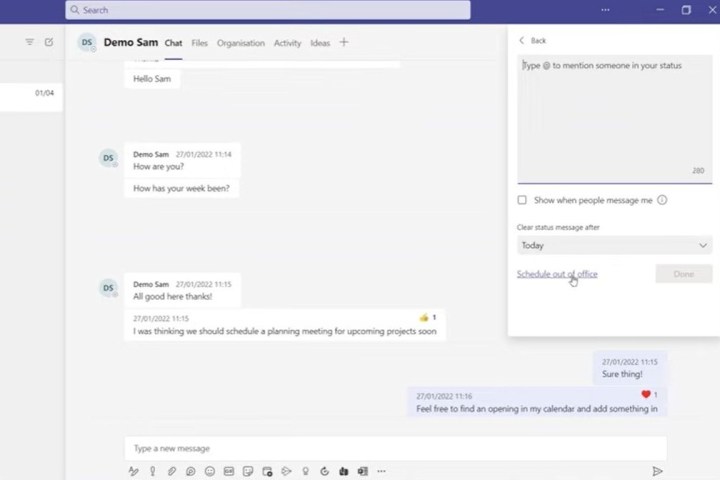
Una vez que haya configurado su estado "Fuera de la oficina" en Microsoft Teams, puede configurar un mensaje que aparecerá en sus chats, alertando a sus colegas que no está disponible sin que tengan que enviarle un correo electrónico. Como se mencionó anteriormente, puede hacer clic en el ícono de su perfil para acceder a la opción Programar y fuera de la oficina. Sin embargo, también hay una opción "Establecer mensaje de estado" en esta área, donde puede configurar un mensaje para sus colegas indicando que no estará disponible durante un período de tiempo determinado.
Al hacer clic en el icono de su perfil, se abrirá un menú desplegable y luego hará clic en Establecer mensaje de estado y escribirá su mensaje. Si alguien intenta enviarte un mensaje, el estado aparecerá en el chat. Tenga en cuenta que este no es un estado "Fuera de la oficina" y no se sincroniza con Outlook.
